
时间:2019-03-23 13:58:49 来源:www.win10xitong.com 作者:win10
win10系统chrome预览网页听到一个非常动听的歌曲,想下载竟然没有下载链接,不了解到叫什么名字,所以没有方式在音乐播放器上显示,有的找到相像的版本,但不是所有的一样的。有什么办法可以解决?对于该问题,小编给大家介绍一个办法就是把chrome缓存文件下载到电脑,这样就可以听歌完整的歌曲了。
具体操作方式如下所示:
第一步:第一步右边的键,单击审查元素;
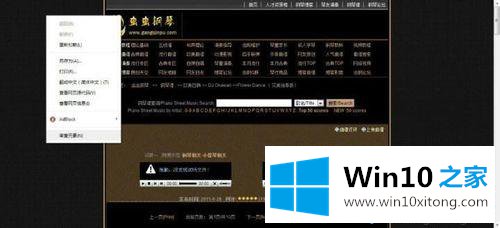
第二步:接下来会查看到这样一个窗口,单击network;
在这里,窗口的左侧是该网页所有元素,右侧是该元素相关信息,像果大家眼力足够好,一起且该网页只有一两个音乐文件(常见格式为mp3、wma等,视频一样的设置)的话,可以立刻跳至第四步;
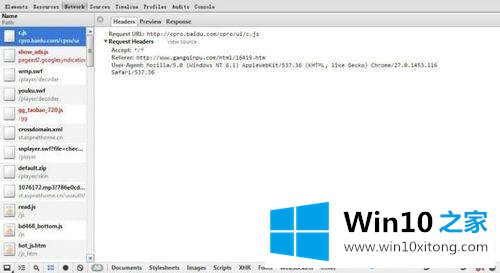
第三步:重新载入网页,播放希望的音乐,在左侧的框内找到需要音频的文件点击;
同时可以看到第三个(我按下照name又重新排序了)1076172.mp3&*#@#%#%#这个元素,即为希望的文件,像果同类型文件较多时就需要大家观察仔细具体哪个是了;
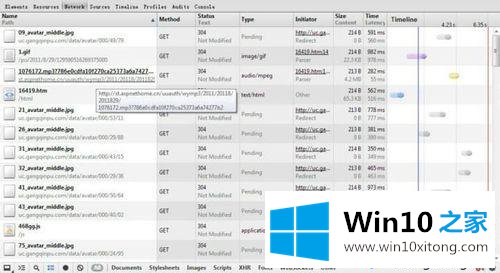
第四步:接下来单击该元素,可以看到该文件完整信息;
点选Headers,接下来复制Request URL,同时离操作成功已经只有一步了,参考下面的图片2
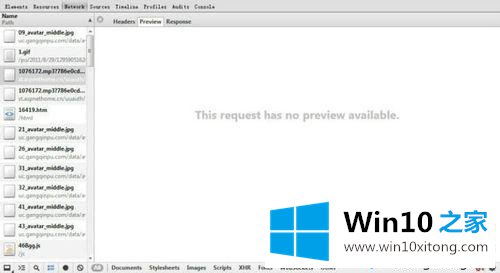
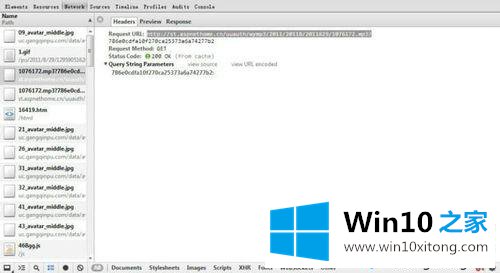
第五步:打开新标签页,粘贴到地址栏,选择,可以看到一个播放项目;
接下来右边的键,另存为,点击存储地址,参考下面的图片2
这样就起初下载了,因为播放时已经缓存到电脑中了,所下述载途中几乎是瞬立刻的,接下来桌面上就会查看到下载好的文件了,参考下面的图片3
这样就操作成功了!
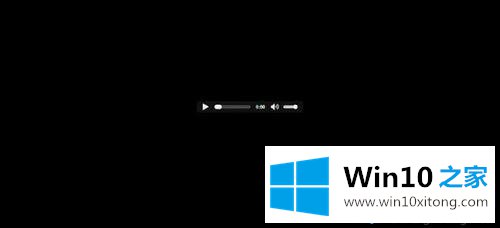
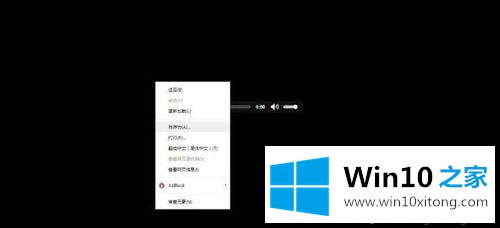

上述教程就是chrome缓存文件下载到win10系统电脑的操作方式,缓存文件包括图片,音乐,文件等等,一个不错的小内容,无误大家下载文件有所协助。